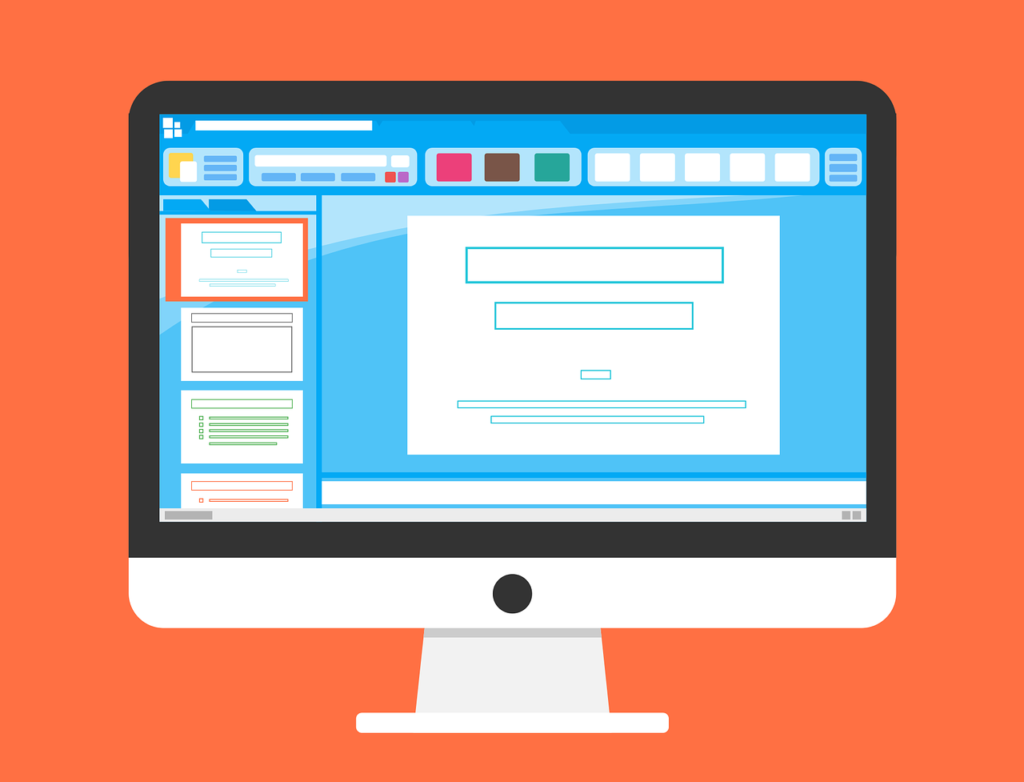
Apesar de existirem muitos cursos sobre como usar o PowerPoint e suas técnicas, se você usá-lo de maneira eficaz, pode adicionar muito às suas apresentações. Vamos ver dez dicas importantes:
- Comece com um esboço: Sempre a parte mais importante de qualquer apresentação é o conteúdo, não o apelo gráfico. Por isso que você deve fazer sua apresentação com o conteúdo primeiro, antes de utilizar cores, gráficos, etc. Depois crie uma boa estrutura para sua apresentação sempre com o objetivo de passar o conteúdo. Escreva um esboço no papel para que você possa passar as ideias. Ao criar um esboço primeiro, você garante que o conteúdo de sua apresentação seja o ponto principal antes de se preocupar com os elementos visuais.
- Use cores contrastantes: Para dar um destaque no seu slide para seu público, é importante haver contraste entre a cor do texto e a cor do plano de fundo. Sugiro um fundo escuro com texto claro – por exemplo um fundo azul médio a escuro e letras brancas ou amarelas. Mas também funciona um fundo claro e letras escuras – o que você escolher vai depender da preferência pessoal. Não é só porque o texto parece bem na tela do seu computador, ele ficará bem quando projetado. A maioria dos projetores torna as cores mais opacas do que aparecem na tela, e você deve verificar como suas cores ficam quando projetadas para garantir um contraste suficiente.
- Use uma fonte grande o suficiente: Quando for escolher o tamanho de fonte que irá utilizar em sua apresentação, certifique-se de que seja grande o suficiente para que o público possa lê-lo. Geralmente qualquer tamanho de fonte menor que 24 pontos é muito pequeno para ser razoavelmente lido na maioria das situações de apresentação. Um tamanho ideal seria de 28 ou 32 pontos, com títulos de 36 a 44 pontos. Uma razão pela qual você poderia usar uma fonte com menos de 24 pontos é ao adicionar texto explicativo a um gráfico ou diagrama, onde você poderia usar um tamanho de fonte de 20 pontos.
- Pare o texto em movimento: Quando o texto aparece na tela, queremos que o público leia o texto e depois se concentre novamente no apresentador para ouvir a mensagem. Se o texto ficar se movendo para a tela de alguma forma – como voar, espiral ou zoom – fica mais difícil para os membros do público lerem, pois eles precisam esperar até que o texto pare antes de poder lê-lo. Isso faz com que o apresentador espere mais entre cada ponto e faz com que o público se concentre mais no movimento do que no que está sendo dito. Utilize o efeito “Aparecer”, que apenas faz o texto aparecer e é o mais fácil de ser lido pelo público.
- Desligue o ponteiro: Durante uma apresentação não é muito bacana que o ponteiro (a pequena seta) apareça na tela enquanto o apresentador está falando. Causa movimento na tela e chama a atenção do público do apresentador para a tela. O ponteiro acende ou pisca quando o mouse é movido durante a apresentação. Para evitar isso, após o início da exibição de apresentação de slides, pressione a combinação de teclas Ctrl-H para que o movimento do mouse não mostre o ponteiro. Para voltar pressione a tecla A.
- Use recursos visuais em vez de slides de texto: Geralmente o público está ficar cansado com a sobrecarga de texto nos slides. Em vez de usar slides que contenham apenas texto, alterne usando recursos visuais como gráficos, diagramas, fotos e clipes de mídia para envolver o público.
- Tenha slides no final de sua apresentação: Seria ideal que o último slide com o qual você fala não seja o último slide do arquivo de apresentação. Deixe três cópias idênticas do seu último slide falado para que, se você acidentalmente avançar muitas vezes no final de sua apresentação, seu público não perceba. Após esses slides, inclua alguns slides que respondam às perguntas que você espera que sejam feitas. Esses slides serão úteis durante as sessões de perguntas e respostas após a apresentação.
- Ser capaz de pular para qualquer slide: Com o PowerPoint na apresentação, você pode se mover para qualquer slide em sua apresentação. Para fazer isso, você precisa saber os números dos slides. Para pular para qualquer slide, basta digitar o número do slide no teclado e pressionar a tecla Enter. Isso irá movê-lo diretamente para esse slide. Essa técnica é muito útil para passar para um slide de perguntas e respostas preparado ou para pular partes da apresentação se o tempo se tornar um problema.
- Apague a tela: Quando quiser que a imagem na tela desapareça para que o público se concentre apenas no apresentador você pode deixar a tela em branco com uma imagem preta, semelhante a desligar o projetor. Basta pressionar a tecla de ponto (.) no teclado e a imagem é substituída por uma imagem preta. Pressione a tecla de ponto novamente e a imagem será restaurada.
- Desenhe na tela durante uma apresentação: Às vezes você precisa desenhar na tela durante a apresentação para ilustrar um ponto ou item específico. Para isso você pode pressionar a combinação de teclas Ctrl-C para exibir uma caneta na tela. Em seguida, usando o botão esquerdo do mouse, desenhe no slide como desejar. Para apagar o que você desenhou, pressione Ctrl-M ou utilize Ctrl-H como apagador.
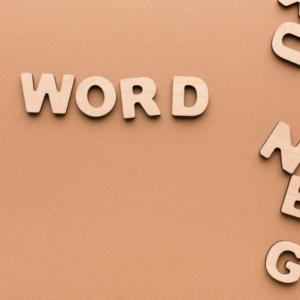

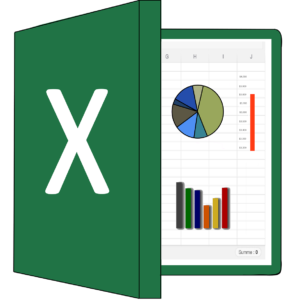

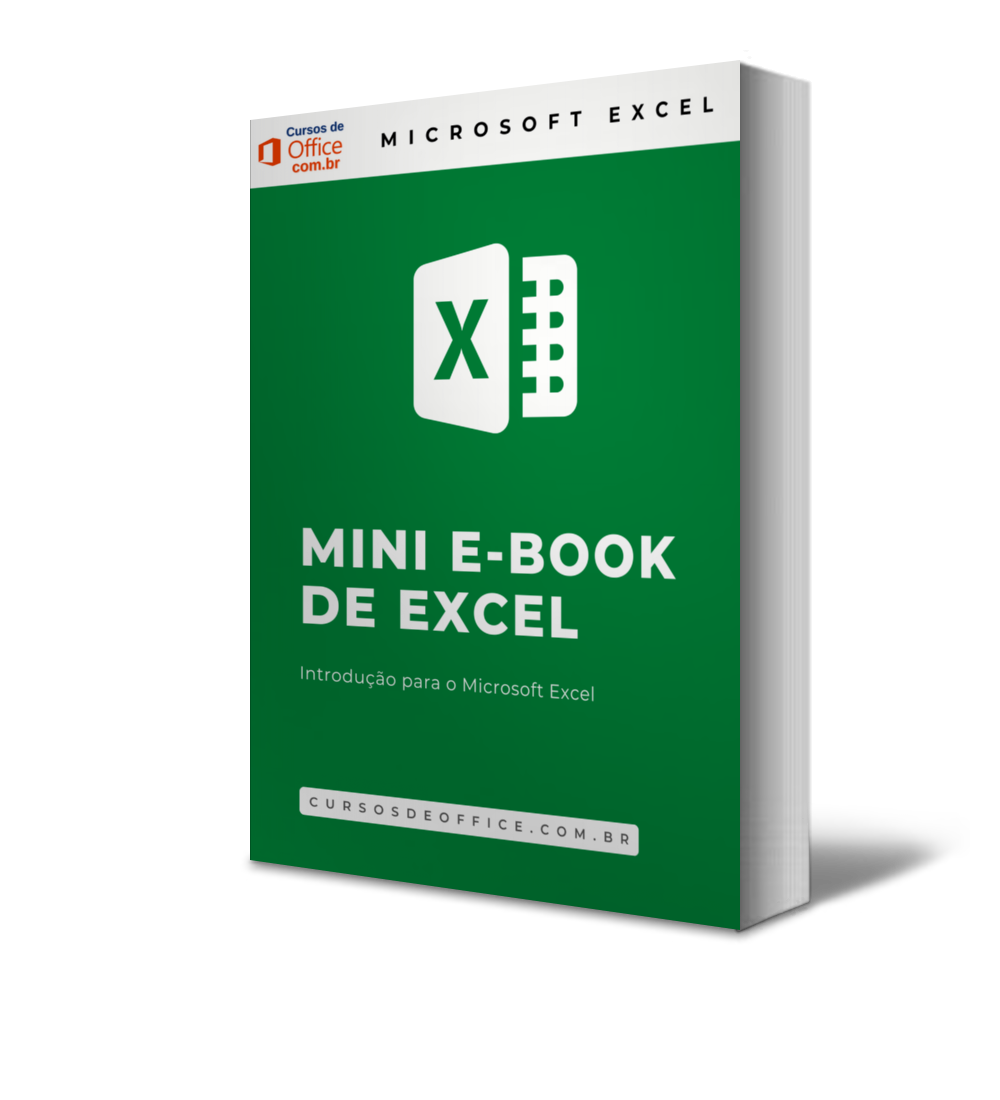
0 Comentários